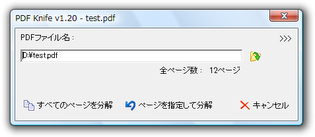複数ページで構成されたPDF を、バラバラに分解!「PDF Knife」
PDF Knife
複数ページで構成されたPDF を、ページごとに分割してくれるソフト。
PDF 内の全ページをバラバラに分割して出力したり、PDF 内の特定ページを範囲指定して切り出したりすることができます。
範囲指定して切り出したPDF に、 “ しおり ” を付加する機能も付いています。
「PDF Knife」は、シンプルなPDF 分解ツールです。
ドラッグ&ドロップで放り込んだPDF を、1 ページ 1 ページバラバラに分解したり、ページを範囲指定して切り出したりすることができるというPDF 解体ツールです※1。
1
ページを範囲指定して取り出す場合、“ 複数ページのPDF ” として出力するのか、“ 1 ページずつに分割されたPDF ” として出力するのかを選択することができる。
非常にシンプルなインターフェースが特徴的なソフトで、パッと見て直感的に使える仕様になっています。
ちなみに、
- 暗号化されたPDF
- Acrobat 6.0 ( PDF 1.5 ) 以降で作成された PDF
使い方は以下の通り。
- 「pdfk.exe」を実行します。
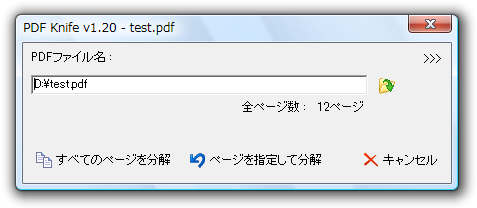
- 画面上部の「PDF ファイル名」欄に、分解したいPDF ファイルをドラッグ&ドロップ。
- 全ページをバラバラに分割したい場合は、「すべてのページを分解」をクリックし、分割されたファイルの出力先フォルダを指定します。
PDF 内の特定ページだけを抽出したいという場合は、「ページを指定して分解」をクリック →「ページを指定して分解」というダイアログが表示されるので、抽出するページの範囲を入力して「OK」ボタンをクリックします※2。(その後「名前を付けて保存」ダイアログが立ち上がるので、ファイルの保存先を設定する)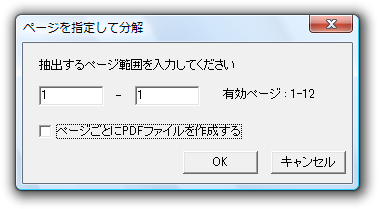
2 抽出するページを分割して出力したい場合は、「ページごとにPDF ファイルを作成する」にチェックを入れておく。
(これにチェックを入れた場合、保存時に「フォルダの参照」ダイアログが立ち上がる)
もし、ファイルにしおりを付加したくない場合は、右上の
 ボタンをクリックし、「しおりを付加しない」にチェックを入れておいて下さい。
ボタンをクリックし、「しおりを付加しない」にチェックを入れておいて下さい。
| PDF Knife TOPへ |
アップデートなど
おすすめフリーソフト
おすすめフリーソフト
スポンサードリンク